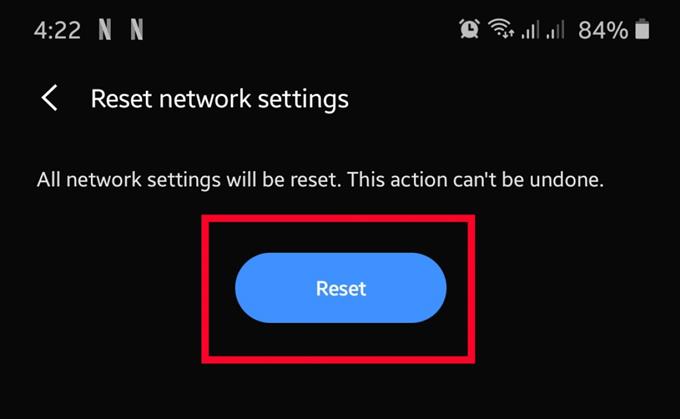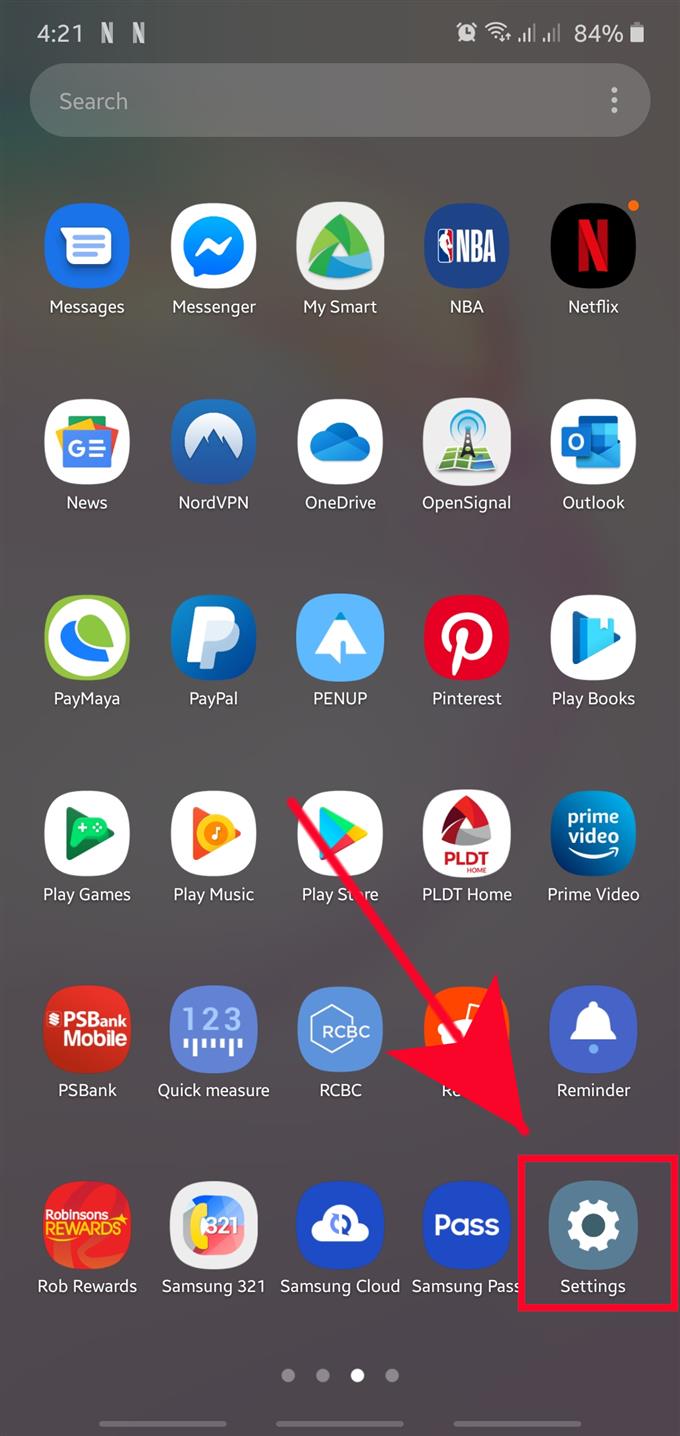En af de mest almindelige problemer, som Samsung-brugere støder på, er netværksforbindelsesproblemer. I mange tilfælde skyldes selve problemerne en ødelagt netværksopsætning. Dette kan ske efter en større softwareopdatering, en operatøropdatering, en firmwareopdatering og i nogle tilfælde efter installation af en ny app. For at løse eventuelle problemer i forbindelse med netværksforbindelse er en af de løsninger, du skal prøve, at nulstille netværksindstillingerne på din Samsung-telefon eller -tablet.
Denne vejledning leder dig gennem, hvordan du går frem til denne procedure. Trinene er enkle og kan afsluttes på under et minut.
Hvilke ting der påvirkes af en nulstilling af Samsung-netværksindstillinger?
Nedenfor er de ting, der sker, når du nulstiller netværksindstillingerne:
- Tillader synkronisering af baggrundsdata
- Rydder grænserne for mobildata
- Sletter alle Wi-Fi SSID’er eller wifi-navne
- Frakobler alle bundne grænseflader
- Glemmer parrede enheder
- Fjerner alle begrænsninger af appdata
- Sætter netværksvalgtilstand til automatisk
- Indstiller foretrukken mobilnetværkstype til den bedst tilgængelige
- Slukker for flytilstand
- Slukker for Bluetooth
- Slukker for dataroaming
- Slukker for mobil hotspot
- Slukker VPN
- Sletter VPN-profiler
- Tænder for mobildata
- Tænder for Wi-Fi
Som du kan se, er der en masse ting, der kan ændres, når du har nulstillet et netværksindstillinger. Du skal manuelt foretage nogle ændringer bagefter for at konfigurere din enhed igen. For eksempel skal du oprette forbindelse igen til wifi-netværk, som du tidligere var automatisk tilsluttet, når du er inden for rækkevidde. Alle Bluetooth-enheder, som din Samsung havde gemt, slettes også fra enheden, så du bliver nødt til at oprette forbindelse igen til dem igen bagefter. Hvis du havde oprettet mobil hotspot før, slettes det også, så du bliver nødt til at konfigurere det igen.
Trin for at nulstille netværksindstillinger på en Samsung-enhed (Android 10)
Følg nedenstående trin for at vende tilbage til netværksindstillingerne for enhver Samsung telefon eller tablet.
- Åbn appen Indstillinger.
Du kan finde appen Indstillinger i din Startskærmen eller Apps-bakke.
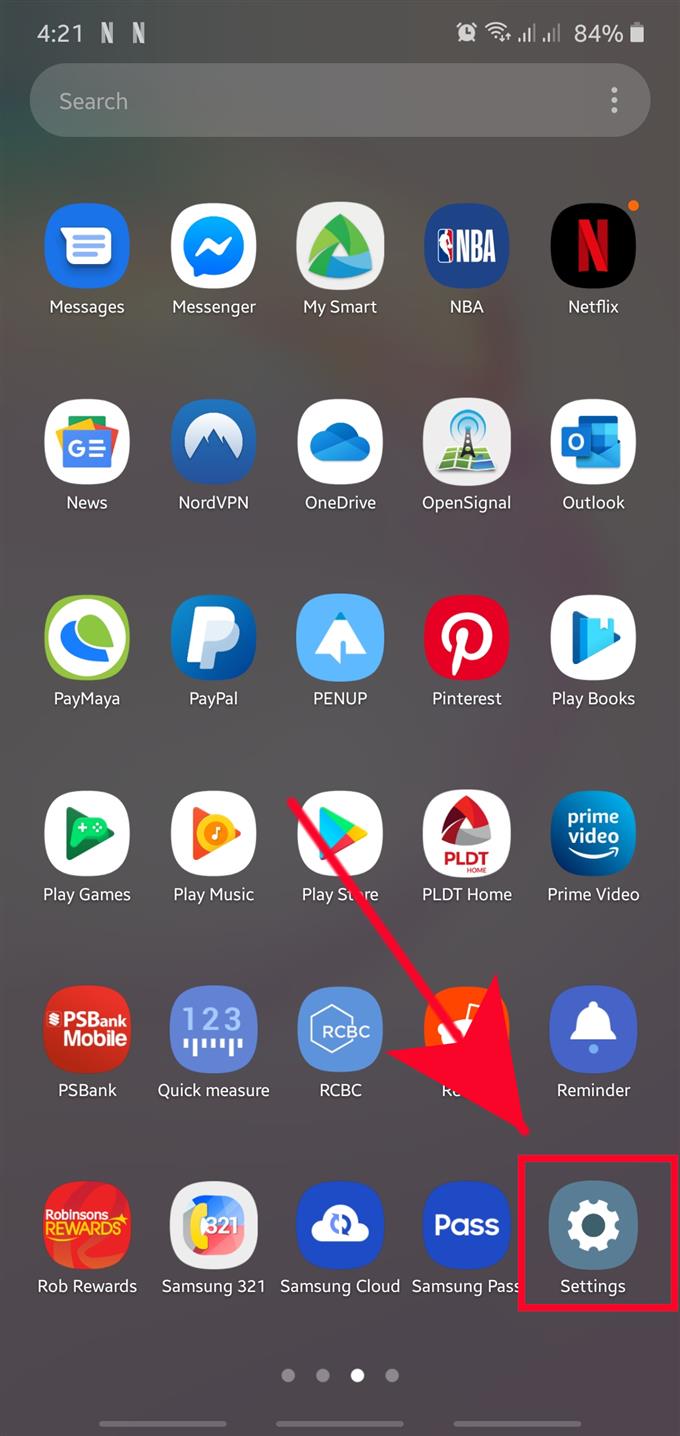
- Tryk på Generel styring.
Rul ned, og tryk på Generel ledelse.

- Tryk på Nulstil.

- Tryk på Nulstil netværksindstillinger.
Tryk på Nulstil netværksindstillinger vender tilbage til indstillinger for wifi, Bluetooth og andre netværksindstillinger til standardindstillinger.

- Bekræft prompten.
Tap Nulstil indstillingerne at bekræfte.

- Indtast din skærmlåsindstilling (PIN, Mønster, Adgangskode) for at fortsætte.

- Tryk på Nulstil.
Tryk på Nulstil for at fortsætte med nulstilling af netværksindstillinger.

BEMÆRK: Hvis du har en Samsung-enhed med dual-SIM-kapacitet, skal du vælge hvilket SIM-kort, du vil nulstille. Hvis du vil nulstille netværksindstillinger for begge SIM’er, skal du udføre ovenstående trin to gange.

Foreslåede aflæsninger:
- Sådan tilføjes en kontakt til hurtigopkaldsnummer i Samsung (Android 10)
- Sådan rettes Samsung-enhed ikke til (Android 10)
- Sådan ordnes skærmens slukning under opkald i Samsung (Android 10)
- Sådan aktiveres viderestilling af opkald i Samsung (Android 10)